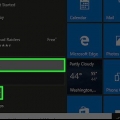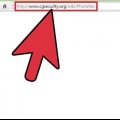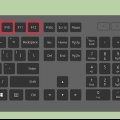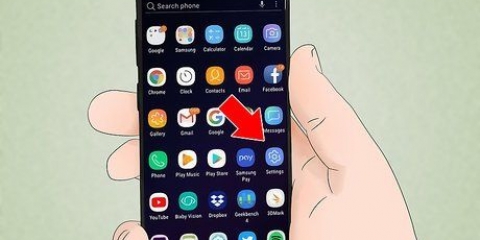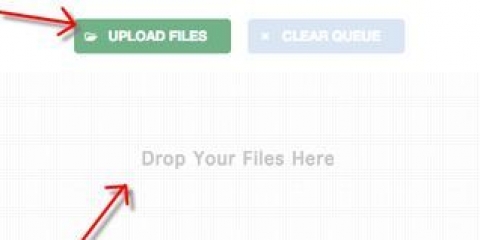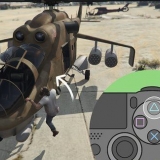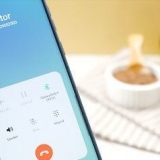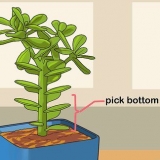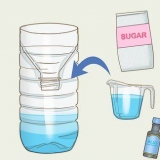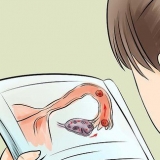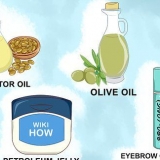Wenn Sie einen Schnell- oder Tiefenscan durchgeführt haben, finden Sie die Dateien im Abschnitt „Gefundene Dateien“ der Ergebnisse. Wenn Sie eine gelöschte Datei oder einen Tiefenscan durchgeführt haben, finden Sie die Dateien im Abschnitt „Rekonstruierte Dateien“ der Ergebnisse. Dateinamen sind normalerweise nicht wiederherstellbar. Sie können eine Vorschau der Dateien anzeigen, indem Sie sie aus der Liste auswählen und auf "Vorschau" klicken. Nicht alle Dateitypen können in der Vorschau angezeigt werden.
Wiederherstellen von bildern auf einer sd-karte
Haben Sie versehentlich einige Dateien von Ihrer SD-Karte gelöscht oder haben Sie Dateien verloren, weil die SD-Karte beschädigt ist?? Wenn Sie schnell handeln und die Karte nicht mehr verwenden, können Sie die Dateien möglicherweise immer noch mit einer Datenwiederherstellungssoftware wiederherstellen. Hierfür stehen für jedes Betriebssystem einige kostenlose Optionen sowie kostenpflichtige Programme zur Verfügung, die möglicherweise einfacher zu verwenden sind.
Schritte
Methode 1 von 3: PhotoRec (beliebiges Betriebssystem)

1. Beenden Sie die Verwendung der SD-Karte. Wenn die Dateien gelöscht wurden, besteht die Möglichkeit, dass die Daten noch vorhanden sind, aber durch neue Daten überschrieben werden sollen. Indem Sie nicht mehr auf die SD-Karte zugreifen, erhöhen Sie die Chance, dass die Daten nicht überschrieben werden.
- Bis Sie versuchen, die Dateien wiederherzustellen, entfernen Sie am besten die SD-Karte aus dem Gerät, in dem Sie sie verwenden.

2. PhotoRec herunterladen. PhotoRec ist ein kostenloses Open-Source-Datenwiederherstellungsprogramm, das unter Windows, OS X und Linux funktioniert.

3. Entpacken Sie das Programm. PhotoRec muss nicht installiert werden. Schnapp dir die Datei photorec_os einfach aus der ZIP-Datei. Es os wird durch Ihr Betriebssystem ersetzt. Die Windows-Version ist beispielsweise photorec_win

4. Legen Sie Ihre SD-Karte ein. Legen Sie Ihre SD-Karte mit einem SD-Kartenleser in Ihren Computer oder in Ihre Kamera ein und verbinden Sie sie über USB.

5. PhotoRec starten. PhotoRec startet in einem Befehlsfenster. Mit den Pfeiltasten navigieren Sie durch das Programm.

6. Wähle deinen Sender. Wählen Sie Ihre SD-Karte aus der Liste der verfügbaren Laufwerke aus und drücken Sie ↵ Enter.

7. Partition auswählen. Wahrscheinlich hat Ihre SD-Karte nur eine Partition. Wählen Sie es mit den Pfeiltasten aus.

8. Wählen Sie es aus Datei Opt-Speisekarte. Diesen Menüpunkt finden Sie unten im Fenster.

9. Deaktivieren Sie die Dateien, die Sie nicht suchen. Sie können die Suche erheblich beschleunigen, indem Sie nur nach wenigen Dateitypen suchen. Versuchen Sie, Ihre Bilder zu speichern, und wählen Sie dann nur JPG, JPEG, RAW, CR2, PNG, TIFF, GIF, BMP, SR2 und DNG.

10. Wähle aus Suche Menüoption zum Fortfahren. Dies öffnet das Dateimenü.

11. Wählen Sie den Dateityp aus. Wenn Sie Dateien von der SD-Karte wiederherstellen möchten, wählen Sie Andere.

12. Wählen Sie aus, welcher Speicherplatz auf dem Laufwerk analysiert werden soll. Wenn Sie gelöschte Dateien wiederherstellen möchten, wählen Sie Kostenlos. Wenn Sie Dateien von einer beschädigten Karte wiederherstellen möchten, wählen Sie ganz.

13. Wählen Sie ein Verzeichnis, um Ihre wiederhergestellten Dateien zu speichern. Erstellen Sie einen neuen Standort, wenn Sie eine leicht zugängliche Karte benötigen.

14. Warten Sie, bis die Dateien wiederhergestellt sind. Dieser Vorgang kann eine ganze Weile dauern. Die Anzahl der wiederhergestellten Dateien wird in Echtzeit angezeigt.

fünfzehn. Durchsuchen Sie Ihre wiederhergestellten Dateien. Dateinamen werden beschädigt, daher müssen Sie die wiederhergestellten Dateien manuell durchsuchen, um die gesuchten Dateien zu finden. Wenn Sie die gesuchten Bilder nicht finden können, versuchen Sie es mit einer anderen Datenwiederherstellungsoption.
Methode2 von 3:ZAR (Windows)

1. Beenden Sie die Verwendung der SD-Karte. Wenn die Dateien gelöscht wurden, besteht die Möglichkeit, dass die Daten noch vorhanden sind, aber durch neue Daten überschrieben werden sollen. Indem Sie nicht mehr auf die SD-Karte zugreifen, erhöhen Sie die Chance, dass die Daten nicht überschrieben werden.
- Bis Sie versuchen, die Dateien wiederherzustellen, entfernen Sie am besten die SD-Karte aus dem Gerät, in dem Sie sie verwenden.

2. ZAR (Zero Assumption Recovery) herunterladen und installieren. Sie müssen die Vollversion von ZAR kaufen, und die Demoversion ermöglicht es Ihnen, nur Bilder wiederherzustellen. Laden Sie ZAR nur von der Entwickler-Website herunter.
Klicken Sie auf der ZAR-Website unten auf der Seite auf den Link "Bildwiederherstellung". Ermöglicht die Installation der kostenlosen Demo für die Bildwiederherstellung.

3. Legen Sie Ihre SD-Karte ein. Legen Sie Ihre SD-Karte mit einem SD-Kartenleser in Ihren Computer oder in Ihre Kamera ein und verbinden Sie sie über USB.
Ihr Computer fordert möglicherweise auf, die SD-Karte zu formatieren, oder zeigt an, dass die Karte nicht lesbar ist. Tun Sie dies nicht, also formatieren Sie nicht, da dies die Position auf der Karte überschreiben kann, an der sich Ihre Bilder befinden.

4. Öffnen Sie das Image Recovery-Tool in ZAR. Starten Sie ZAR und klicken Sie auf Image Recovery (kostenlos). In anderen Programmen haben Sie eine ähnliche Schaltfläche. Einige Programme können diesen Schritt überspringen.

5. Wählen Sie Ihre SD-Karte aus. Wählen Sie in `Festplatten und Partitionen` die SD-Karte aus. Diese sollte als SD-Karte gekennzeichnet sein. Klicken Sie auf Weiter, um den Wiederherstellungsscan zu starten.

6. Wählen Sie aus, welche Dateien Sie wiederherstellen möchten. Sie erhalten eine Liste mit Bildern, die die Software auf Ihrer SD-Karte gefunden hat. Wählen Sie die Bilder aus, die Sie wiederherstellen möchten, oder wählen Sie "Alle", um alle verlorenen Bilder wiederherzustellen. Möglicherweise sehen Sie keine Vorschau davon und die Dateinamen sind möglicherweise verloren gegangen.

7. Wählen Sie aus, wo die wiederhergestellten Dateien gespeichert werden sollen. Wenn Ihre SD-Karte beschädigt ist, speichern Sie die wiederhergestellten Dateien nicht auf dieser Karte. Sie können einen Ordner erstellen oder einen Speicherort auf Ihrem Computer angeben, um die Bilder zu speichern. Dadurch werden deine Bilder gespeichert, falls wieder etwas mit der SD-Karte schief gehen sollte.

8. Kopieren Sie die Dateien. Klicken Sie auf Kopieren der ausgewählten Dateien starten, um die Bilder wiederherzustellen. Die ausgewählten Dateien werden an dem von Ihnen angegebenen Ort gespeichert.
Einige Bilder werden möglicherweise nicht vollständig wiederhergestellt. Auch wenn die Miniaturansicht in Ordnung aussieht, kann das Bild selbst teilweise oder vollständig beschädigt sein.
Methode 3 von 3: Datenrettung 3 (Mac)

1. Beenden Sie die Verwendung der SD-Karte. Wenn die Dateien gelöscht wurden, besteht die Möglichkeit, dass die Daten noch vorhanden sind, aber durch neue Daten überschrieben werden sollen. Indem Sie nicht mehr auf die SD-Karte zugreifen, erhöhen Sie die Chance, dass die Daten nicht überschrieben werden.
- Bis Sie versuchen, die Dateien wiederherzustellen, entfernen Sie am besten die SD-Karte aus dem Gerät, in dem Sie sie verwenden.

2. Downloaden und installieren Sie Data Rescue 3. Data Rescue 3 ist nicht kostenlos, aber eines der leistungsstärksten Datenwiederherstellungsprogramme für OS X. Sie können Data Recovery 3 auf der Website des Entwicklers oder im Mac App Store kaufen.
Wenn Sie eine kostenlose Option bevorzugen, probieren Sie PhotoRec.

3. Legen Sie Ihre SD-Karte ein. Legen Sie die SD-Karte in Ihren Mac ein. Wenn Sie keinen SD-Kartensteckplatz haben, können Sie auch einen externen USB-Kartenleser anschließen oder die Karte in eine Kamera stecken und an Ihren Computer anschließen.

4. Starten Sie Data Rescue 3. Sie finden dieses Programm nach der Installation im Ordner "Programme". Wählen Sie `Neuen Scan starten` aus dem Hauptmenü.

5. Wählen Sie Ihre SD-Karte aus. Eine Liste der Laufwerke wird im Data Rescue-Fenster angezeigt. Wählen Sie Ihre SD-Karte aus der Liste aus.
Möglicherweise werden Sie auch aufgefordert, eine Partition auszuwählen. Die meisten SD-Karten haben nur eine Partition, aber wenn mehr vorhanden sind, wählen Sie die gesamte SD-Karte aus.

6. Wählen Sie Ihre Scanmethode. Seien Sie der Erste, der `Gelöschte Dateien scannen` wählt. Durchsucht freien Speicherplatz nach Dateien, die von der SD-Karte gelöscht wurden. Wenn diese Methode keine Ergebnisse liefert, können Sie mit einem `Quick Scan` gefolgt von einem `Deep Scan` fortfahren. Klicken Sie auf Start, nachdem Sie einen Scantyp ausgewählt haben.

7. Warten Sie, bis der Scan abgeschlossen ist. Dieser Vorgang kann eine Weile dauern, insbesondere bei einem Deep Scan. Wenn Sie den Scan anhalten möchten, klicken Sie auf die Schaltfläche Suspend.

8. Wählen Sie die Dateien aus, die Sie wiederherstellen möchten. Nachdem der Scan abgeschlossen ist, wird Ihnen eine Liste möglicher Dateien angezeigt, die Sie wiederherstellen können. Aktivieren Sie das Kontrollkästchen neben jeder Datei oder jedem Ordner, den Sie wiederherstellen möchten.

9. Stellen Sie die Dateien wieder her. Wenn Sie mit der Auswahl der Dateien fertig sind, klicken Sie auf Wiederherstellen und wählen Sie einen Speicherort auf Ihrem Computer aus, um die Dateien zu speichern. Klicken Sie auf Öffnen, wenn Sie einen geeigneten Standort gefunden haben.
Warnungen
Nicht alle verlorenen Bilder können wiederhergestellt werden. Wenn die SD-Karte stark beschädigt oder formatiert ist oder wenn die gelöschten Bilder mit neuen Bildern überschrieben werden, können Ihre verlorenen Bilder möglicherweise nicht wiederhergestellt werden.
"Wiederherstellen von bildern auf einer sd-karte"
Оцените, пожалуйста статью